Як вимкнути чат для зустрічі в Zoom

Дізнайтеся, як вимкнути чат у Zoom або обмежити його використання. Ось корисні кроки для зручного використання Zoom.
Ви почали дивитися шоу, яке не подобається вашим друзям, а вам подобається. Ви продовжите дивитися, але уникатимете коментарів; ви хочете видалити його зі списку нещодавно переглянутих або Далі. Воно все одно відображатиметься в списку, коли ви припините перегляд шоу посеред епізоду. Якщо ви закінчили епізод, ви побачите останній епізод зі словом Новий, щоб ви знали, що ви його не бачили. Але пам’ятайте, що коли ви його видалите, воно відновиться, якщо й коли ви продовжите дивитися шоу.
Як видалити шоу з наступного списку на Apple TV+
Найскладніша частина полягає в тому, щоб не забувати стерти шоу щоразу, коли ви хочете переглянути Apple TV+, але це нічого, що нагадування не може виправити. Але щоб видалити будь-яке шоу, натисніть Дивитися зараз у верхньому лівому куті та довго натисніть на шоу, яке ви хочете видалити, щоб побачити додаткові параметри. Ви можете вибрати такі параметри, як «Поділитися», «Видалити з наступного», «Позначити серію як переглянуту» та «Видалити з нещодавно переглянутих» .
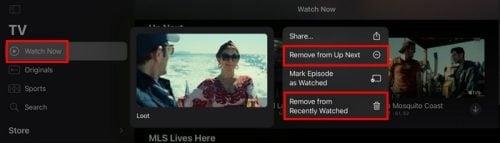
Видалити з опції «Далі» на Apple TV+
Ви побачите ці параметри лише для шоу, які почали дивитися, але не закінчили. Якщо є епізод, який ви ще не бачили, ви побачите лише можливість видалити його з наступного. Ви також можете очистити те, що ви дивилися, торкнувшись зображення свого профілю та вибравши опцію «Очистити історію відтворення». Під ним ви побачите коротке повідомлення про те, що ця опція дозволяє очистити те, що ви дивилися зі своїх пристроїв. Коли ви натиснете кнопку, ви побачите інше повідомлення, яке краще пояснює, що те, що ви дивилися, буде видалено з програми Apple TV і tv.apple.com.
Це вплине на всі пристрої, пов’язані з вашою адресою iCloud. Не забудьте натиснути кнопку «Готово» у верхньому правому куті, коли закінчите. Але пам’ятайте, що після стирання вашої історії не буде підказки про те, де ви зупинилися в шоу. Якщо ви не зберегли його десь, ви не зможете знати, який останній сезон або епізод ви дивилися.
Невдачі
Незручність полягатиме в тому, що якщо ви знаєте, де зупинилися, вам доведеться самостійно шукати сезон і епізод. Перш ніж очистити історію, ви можете продовжити перегляд простим клацанням. Ось і все. Якщо шоу варто приховати, це те, що вам потрібно зробити, оскільки його не буде в розділі «Далі».
Висновок
Завжди буде шоу, яке вам подобається, і яке інші не розуміють, чому воно вам подобається. Якщо ви хочете приховати своє шоу безнадійних задоволень, тепер ви знаєте, як швидко можна очистити шоу з «Наступного». Але, якщо це шоу, де вам потрібно лише чекати останнього епізоду, його буде легко знайти, якщо ви не забудете назву. Сподіваємось, це не буде чимось, що вам доведеться робити дуже часто. Або ти? Поділіться своїми думками в коментарях нижче та не забудьте поділитися статтею з іншими в соціальних мережах.
Дізнайтеся, як вимкнути чат у Zoom або обмежити його використання. Ось корисні кроки для зручного використання Zoom.
Дізнайтеся, як видалити непотрібні сповіщення Facebook та налаштувати систему сповіщень, щоб отримувати лише важливі повідомлення.
Досліджуємо причини нерегулярної доставки повідомлень на Facebook та пропонуємо рішення, щоб уникнути цієї проблеми.
Дізнайтеся, як скасувати та видалити повідомлення у Facebook Messenger на різних пристроях. Включає корисні поради для безпеки та конфіденційності.
На жаль, пісочниця Minecraft від Mojang відома проблемами з пошкодженими світами. Прочитайте наш посібник, щоб дізнатися, як відновити ваш світ та уникнути втрати прогресу.
Щоб знайти приховані чати Microsoft Teams, дотримуйтесь простих порад, щоб повернути їх у видимість і вести ефективну комунікацію.
Вам важко підключити свою консоль PS5 до певної мережі Wi-Fi або Ethernet? Ваша PS5 підключена до мережі, але не має доступу до Інтернету.
Вчасно надсилайте нагадування команді, плануючи свої повідомлення Slack, дотримуючись цих простих кроків на Android і deskrop. Тут ви знайдете корисні поради та кроки щодо планування повідомлень на Slack.
Telegram вважається одним із найкращих безкоштовних додатків для обміну повідомленнями з кількох причин, зокрема надсилаючи високоякісні фотографії та відео без стиснення.
Дізнайтеся, як вирішити проблему, коли Google Meet не показує вашу презентацію. Огляд причин та способів усунення несправностей.








